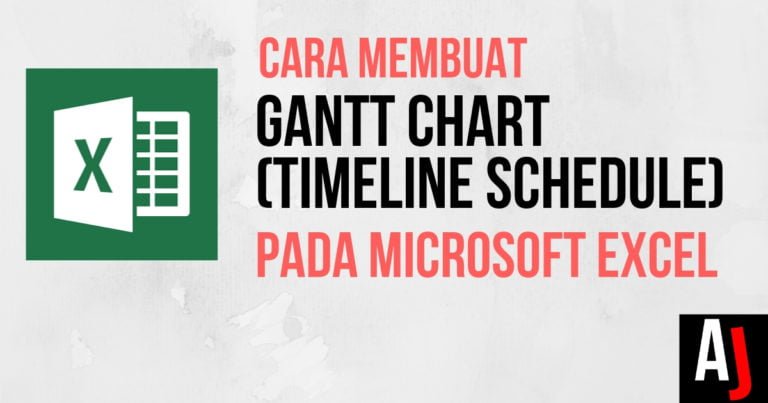Apabila kamu ingin membuat animasi pada grafik yang ditampilkan pada slide presentasi powerpoint milikmu, berikut ini akan Asaljeplak jelaskan caranya.
Saat melakukan presentasi, tentunya kita ingin agar slide yang kita tampilkan tetap menarik meskipun hanya berisikan data-data ataupun grafik saja.
Salah satu caranya adalah dengan menambahkan efek animasi pada grafik-grafik yang ada di dalam slide presentasi tersebut.
Microsoft Powerpoint sudah memiliki fitur tambahan untuk animasi grafik ini, sehingga kamu akan dapat dengan mudah menerapkannya pada setiap grafik-grafik yang ada di dalam slide presentasi milikmu.
Menampilkan Animasi Grafik pada Microsoft Powerpoint
Langkah-langkahnya adalah sebagai berikut:
- Insert Chart untuk memasukkan grafik dan data-datanya
- Pilih menu “Animation”
- Pilih efek animasi untuk grafik
- Pilih menu “Animation Pane”
- Pilih dropdown pada kotak Animation Pane, lalu pilih “Effect Options”
- Pilih Tab “Chart Animation”
- Pilih dari dropdown ingin menampilkan efek animasi seperti apa.
Apabila masih ada yang kurang jelas, kamu bisa tonton videonya ya, di video tersebut akan dijelaskan lebih rinci lagi bagaimana cara membuat animasi grafik ini.
Semoga bermanfaat.